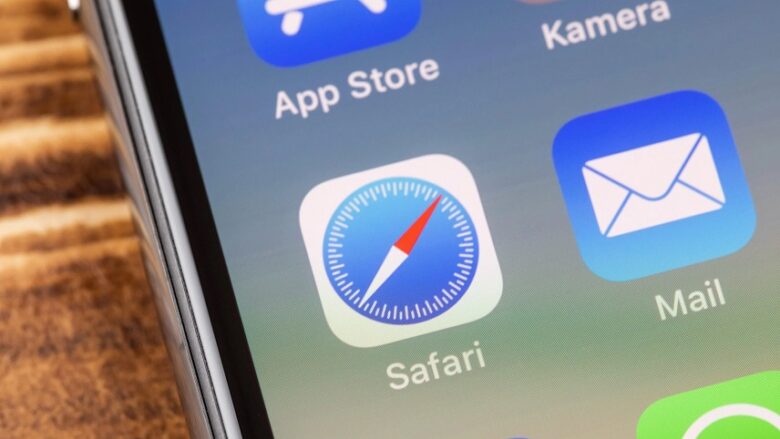مرورگر Safari که مرورگر پیشفرض آیفون و آیپد است ترفندهای متنوع و امکانات زیادی دارد که احتمالا تا به حال توجه چندانی به آنها نداشتید یا اصلا از وجودشان با خبر نبودید. در حالی که اگر با ترفند های سافاری و نکات کاربردی آن آشنا باشید میتوانید تا اندازه قابل توجهی استفاده بهینهتری از این مرورگر داشته باشید.
اگر چندین سال باشد که از سافاری استفاده میکنید، احتمالا با بیشتر ترفندها و امکانات آن آشنایی دارید. با این وجود در نسخه آخر iOS و iPadOS یعنی نسخه 17 ترفند های پرکاربرد جدیدتری هم به این مرورگر افزوده شده که ممکن است از آنها مطلع نباشید. از امکان اضافه کردن افزونه گرفته تا شخصیسازی صفحه خانه.
در این مقاله با جدیدترین ترفندهای سافاری آشنا میشویم اما قبل از آن این ویدیو را در مورد مرورگر سافاری در آی او اس ۱۵ ببینید:
فهرست مطالب
ترفند های مخفی سافاری؛ چگونه به شکل بهتری از مرورگر سافاری استفاده کنیم؟
ترفندهای مخفی مرورگر سافاری (Safari) در آیفون و آیپد همانطور که از اسمشان پیداست خیلی آشکار نیستند و اگر جزو کاربران حرفهای iOS نباشید ممکن است اصلا ندانید بهترین ترفند safari چیست. در ادامه میتوانید با چند نمونه از جدیدترین نکات کاربردی سافاری آشنا شوید.
1. مدیریت نوار تب ها
با آپدیت سیستم عامل به iOS 15 یک امکان جدید به فهرست ترفند های پرکاربرد در سافاری اضافه شده که با کمک آن میتوانید نوار تبهای مرورگر را جابهجا کنید. همچنین اگر نوار در پایین صفحه باشد، فقط با کشیدن انگشتتان روی تبها میتوانید هرکدام که خواستید را باز کنید.
میتوانید با مراجعه به مسیر Settings > Safari در گوشی و فعال کردن Landscape Tab Bar کاری کنید که هر زمان که آیفون را در حالت افقی گرفتید، تبها به بالای صفحه منتقل شوند.

اگر میخواهید این نوار همیشه در حالت قدیمی خود در بالای صفحه باشد در همین صفحه Safari در تنظیمات، گزینه Single Tab را از بالای صفحه انتخاب کنید. اگر از آیپد استفاده میکنید، تنظیمات کمی متفاوت است. در آیپد گزینه Compact Tab Bar وجود دارد که با انتخاب آن نوار تبها بصورت فشرده نشان داده میشود. در آیپد برعکس آیفون، امکان تغییر موقعیت نوار وجود ندارد.
2. گروه بندی تب ها | از نکات کاربردی سافاری
اگر از جمله افرادی هستید که تبهای زیادی باز میکنند، میتوانید در سافاری هرکدام از تبها را در دستهها و گروههای مختلف قرار دهید. نحوه انجام اینکار در آیفون با آیپد کاملا فرق دارد. در آیفون ابتدا باید آیکون تبها را از پایین صفحه لمس کرده و بعد گزینه X Tabs را از پایین صفحه انتخاب کنید.

به جای X تعداد تبهایی که باز کردید نشان داده میشود. حالا میتوانید با انتخاب New Empty Tab Group یک گروه از تبهای جدید ایجاد کنید و یا با انتخاب New Tab Group from X Tabs تمام تبهایی که در آن لحظه باز هستند را در یک گروه قرار دهید.

در پنجره بعد باید برای گروه تبهای خود یک اسم وارد و Save را انتخاب کنید. حالا اسم گروه تبها در پایین صفحه نشان داده میشود و میتوانید با انتخاب آن، به تبها دسترسی پیدا کنید.
3. شخصی سازی صفحه شروع
یکی از ترفند های پرکاربرد سافاری امکان شخصیسازی صفحه شروع یا استارت است. میتوانید با حذف یا اضافه یا انتقال قسمتهای مختلف صفحه استارت و همچنین اضافه کردن یک تصویر پسزمینه، این صفحه را هرطور که دوست دارید تغییر دهید. برای انجام اینکار به پایین صفحه استارت بروید و گزینه Edit را انتخاب کنید.

حالا در پنجره Customize Start Page میتوانید هرکدام از آیتمهایی که نمیخواهید را غیرفعال کنید تا در صفحه نشان داده نشوند. همچنین میتوانید آنها را جابهجا کنید و ترتیب نمایش را مشخص کنید.

برای انتخاب تصویر پسزمینه هم کافی است گزینه Background Image را فعال کنید. حالا میتوانید با انتخاب گزینه + یک عکس از گالری خودتان آپلود کنید یا اینکه از تصاویر پسزمینه پیشفرض خود سافاری استفاده کنید.
4. ترفند های جدید سافاری | اضافه کردن افزونه ها
یکی از جدیدترین قابلیتهای سافاری در iOS 15 امکان اضافه کردن افزونهها است. با مراجعه به مسیر Settings > Safari > General > Extensions > More Extensions میتوانید افزونهها را مشاهده کنید. برای دانلود هرکدام هم کافی است روی Get کلیک کنید. برخی از آنها رایگان هستند و برخی دیگر هم پولی هستند.

افزونههایی که نصب کردید را میتوانید در پنجره Extensions تنظیمات سافاری مشاهده و مدیریت کنید.
5. ترتیب نمایش تب ها
ترتیب نمایش تبها از دیگر ترفند های سافاری است. برای آنکه چندین تب مختلف را به ترتیب متفاوتی نشان دهید، روی آیکون Tabs کلیک کنید، در آیپد باید از نوار سمت چپ گزینه Tabs را انتخاب کنید. در پنجرهای که تبهای باز به شما نشان داده میشوند، روی یکی از تبها انگشتتان را نگه دارید و گزینه Arrange Tabs By را از منوی پاپآپ که ظاهر شده انتخاب کنید.

حالا اگر Arrange Tabs By Title را انتخاب کنید، تبها براساس عنوان و اگر Arrange Tabs By Website را انتخاب کنید تبها براساس وبسایت ترتیببندی میشوند.
6. بوک مارک کردن تب های باز
به جای آنکه جدا جدا به همه تبها سر بزنید و آنها را بوکمارک کنید میتوانید اینکار را بصورت یکجا برای همه آنها انجام دهید. در آیفون و آیپد کافی است روی آیکون Bookmark کلیک کرده و از منو ظاهر شده گزینه Add Bookmarks for X Tabs را انتخاب کنید. حالا تمام تبها بوکمارک خواهند شد.
7. مشاهده رمزهای عبور تکراری یا فاش شده | از نکات کاربردی و امنیتی سافاری
نکته کاربردی شماره 7 در مورد سافاری (Safari) یکی از پرکاربردترین ترفندهای این مرورگر است. این ترفند امکان مشاهده رمزهای عبور تکراری یا افشا شده است. اگر رمزهایتان را در iCloud Keychain ذخیره کرده باشید میتوانید ببینید کدام یک از آنها تکراری هستند یا کدام یک توسط هکرها افشا شدند.

برای انجام اینکار به مسیر Settings > Passwords > Security Recommendations بروید. در این صفحه سافاری به شما میگوید کدام رمزعبور ضعیف است، کدام را بیش از یک بار استفاده کردید و کدام افشا شده است.
8. بستن خودکار تب های باز | ترفند های سافاری
حتما تا به حال پیش آمده که چندین تب را مثلا در آیپد باز کردید و بعد وقتی خواستید دوباره از سافاری استفاده کنید با تعداد زیادی تب باز از چند روز پیش مواجه شدید. اگر هربار آنها را نبندید تعداد این تبهای باز به مرور زمان میتواند بسیار زیاد شود. یکی از تکنیک های مرورگر سافاری بستن خودکار تبهای باز است.

کافی است به Settings > Safari > Close Tabs بروید. اگر Manually را انتخاب کنید، تبها فقط توسط خود شما بسته میشوند. اما اگر گزینههای دیگر را انتخاب کنید، تبها بعد از یک روز، یک هفته یا یک ماه از تاریخ بازشدنشان، بصورت خودکار بسته خواهند شد.
9. ترفند های سافاری | تماشای تصویر در تصویر ویدیو ها
یکی دیگر از ترفند های سافاری، حالت تصویر در تصویر است. بسیاری از سرویسهای استریم ویدیو از قابلیت تصویر در تصویر پشتیبانی میکنند تا شما همزمان که در حال تماشای یک فیلم یا سریال هستید بتوانید در مرورگر به کارهای دیگرتان هم برسید و از سایر سایتها هم بازدید کنید.
سافاری هم این قابلیت را دارد. مثلا اگر در حال تماشای یک ویدیو در یوتیوب یا ویمئو باشید میتوانید ویدیو را در حالت تمام صفحه پخش کنید و سپس روی ویدیو بزنید و از قسمت کنترلهای بالای صفحه گزینه مربوط به تصویر در تصویر که آیکون آن یک پیکان سمت یک نمایشگر کوچکتر است را لمس کنید.

همچنین میتوانید با 2 انگشت 2 بار روی ویدیو بزنید یا انگشتتان را از پایین صفحه به بالا بکشید. با اینکار حالت تصویر در تصویر فعال میشود و ویدیو در یک پنجره کوچک به نمایش درمیآید. حالا میتوانید یک تب جدید باز کنید یا به قسمتهای مختلف گوشی بروید. همچنین اگر دوبار روی ویدیو بزنید، میتوانید پنجره آن را کوچک، متوسط یا بزرگ کنید.
10. خواندن مقالات در حالت آفلاین
ممکن است گاهی اوقات به یک مطلب جالب در اینترنت بربخورید و بخواهید در حالت آفلاین و بدون اینترنت هم به آن دسترسی پیدا کنید. سافاری به شما اجازه ذخیره کردن مطالب تا 5 هزار کلمه را برای خواندن در حالت آفلاین میدهد. برای انجام اینکار کافی است در صفحه مربوط به آن مطلب در وب، از پایین صفحه گزینه به اشتراکگذاری را لمس کنید.

حالا Add to Reading List را انتخاب کنید تا صفحه ذخیره شود.

برای آنکه در حالت آفلاین دوباره به این صفحه دسترسی پیدا کنید، آیکون بوکمارک را لمس و سپس از بالای صفحه آیکون عینک را انتخاب کنید. در این قسمت میتوانید تمام صفحاتی که ذخیره کردید را مشاهده کنید. بصورت پیشفرض وقتی یک صفحه را باز کنید، آن صفحه از این قسمت حذف میشود.

برای آنکه به همه صفحاتی که ذخیره کردید دسترسی داشته باشید کافی است گزینه Show All را انتخاب کنید.
11. حالت خواندن | از نکات کاربردی سافاری
با فعال کردن حالت خواندن میتوانید صفحات وب را در یک فرمت ساده و بدون تبلیغات و موارد مزاحم اضافی مشاهده کنید. برای فعال کردن این مورد از ترفند های سافاری، در آیفون روی AA در نوار آدرس کلیک کرده و گزینه Show Reader را در آیفون انتخاب کنید. در آیپد باید سه نقطه افقی نوار آدرس و سپس گزینه Reader را انتخاب کنید. اگر این گزینه خاکستری بود معنایش این است که آن وبسایت از این حالت پشتیبانی نمیکند.

همچنین با انتخاب Reader Mode Settings در آیپد میتوانید به تنظیمات اضافی بیشتری مثل تعیین رنگ صفحه، فونت و اندازه آن هم دسترسی داشته باشید. در آیفون با انتخاب AA این تنظیمات برایتان نشان داده میشوند. حالا برای آنکه از حالت خواندن خارج شوید، Hide Reader را انتخاب کنید. در آپید کافی است دوباره روی Reader کلیک کنید.
12. گرفتن اسکرین شات از تمام صفحه | نکات کاربردی سافاری
نسخههای قبلی سافاری تنها به شما اجازه گرفتن اسکرینشات از یک بخش بخصوصی از صفحه را میدادند اما حالا میتوانید کل صفحه را اسکرینشات بگیرید. برای انجام اینکار دکمههای بلندی صدا و پاور را فشار دهید.

حالا در پنجره بعدی از بالای صفحه Full Page را انتخاب کنید.
13. مخفی کردن آدرس آی پی | ترفندهای مرورگر Safari
ترکرها میتوانند از طریق آدرس آیپی به موقعیت مکانی شما و وبسایتهایی که بازدید میکنید دسترسی داشته باشند و ببینند روی چه محتوا و لینکهایی کلیک میکنید. آنها حتی میتوانند مدت زمانی که در یک صفحه وب میگذرانید را هم متوجه شوند. یکی از ترفندهای مرورگر Safari برای جلوگیری از این کار، امکان مخفی کردن آدرس آیپی شما از دید ترکرها است.

کافی است به Settings > Safari > Hide IP Address بروید و گزینه From Trackers را تیک بزنید.
14. همگام سازی تنظیمات در دستگاههای مختلف
اگر صاحب چند دستگاه اپل هستید و میخواهید بدانید بهترین ترفند مرورگر سافاری در ایفون چیست، این مورد میتواند قابل توجه باشد.
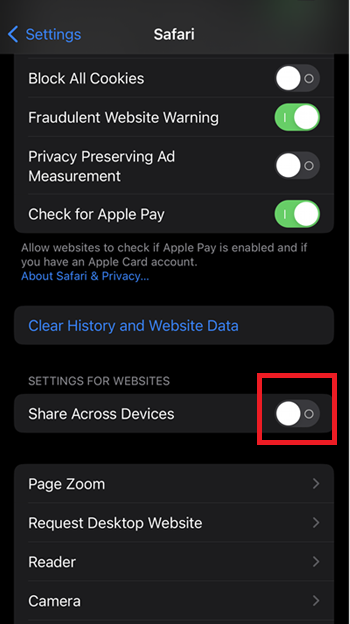
با مراجعه به مسیر تنظیمات و سپس انتخاب Safari و فعال کردن Share Across Devices میتوانید در تمامی دستگاههایی که در آنها از سافاری استفاده میکنید، تنظیمات یکسانی داشته باشید.
15. ترجمه وبسایتها
مرورگر سافاری امکان ترجمه متن وبسایتها را نیز دارد. در صورتی که امکان ترجمه یک وبسایت وجود داشته باشد، کافی است روی آیکون AA کلیک کرده و سپس Translate to را انتخاب کنید.
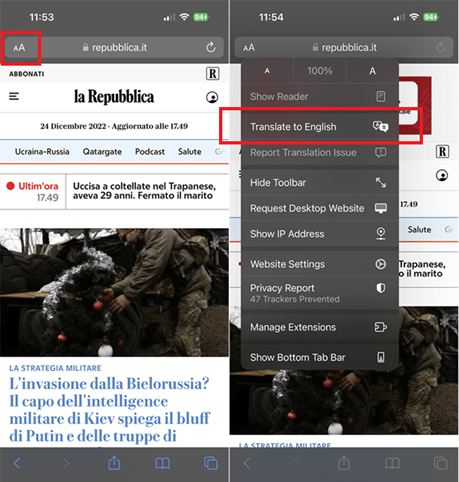
سافاری سپس کل آن سایت را به زبان انتخابی ترجمه خواهد کرد.
16. استفاده از رمزعبور پیشنهادی سافاری و ویرایش آن
در صورتی برای مدیریت پسوردها از سرویس iCloud Keychain استفاده میکنید، سافاری در هنگام ساخت اکانت در یک سایت بهشما یک رمزعبور قوی پیشنهاد میدهد تا از همان رمز استفاده کنید. کافی است روی کادر رمزعبور زده تا رمز پیشنهادی سافاری در آن کادر تایپ شود.
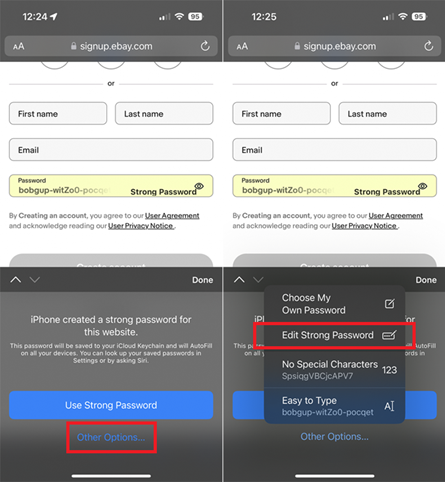
با این حال این احتمال وجود دارد که رمز پیشنهادی سافاری با قواعدی که هر سایت برای رمزهای عبور تعریف کرده سازگاری نداشته باشد. در این صورت اگر iOS 16 یا بالاتر را داشته باشید، میتوانید گزینه Other Options را انتخاب و سپس با انتخاب Edit Strong Password، رمز را ویرایش کنید.
17. کپی کردن سوژه از یک عکس
در iOS 16 و به لطف قابلیت Live Text میتوانید سوژه را از پسزمینه جدا کرده و آن را از عکس خارج کنید. کافی است به یک وبسایت بروید و سپس تصویر مدنظرتان را پیدا کنید.
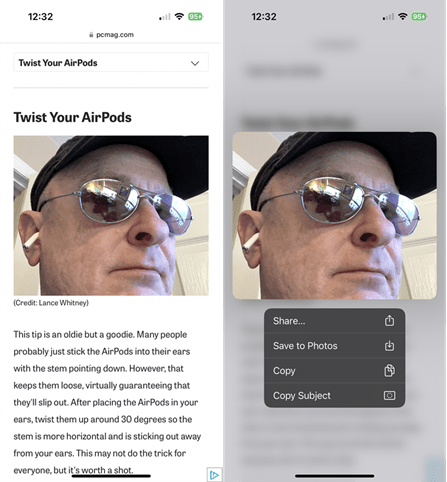
انگشتتان را روی تصویر نگه داشته و گزینه Copy Subject را انتخاب کنید. حالا میتوانید سوژه را در دیگر برنامهها پیست کنید.
18. ساخت پروفایل در سافاری؛ از جدیدترین ترفندهای مرورگر Safari
امکان ساخت پروفایل یکی از ویژگیهای جدید مرورگر اپل است. شما میتوانید برای استفادههای مختلف مثل کار، سرگرمی، درس و دانشگاه و غیره پروفایلهای جداگانه ایجاد کنید. هرکدام از این پروفایلها تنظیمات، بوکمارکها و افزونههای جداگانهای هم خواهند داشت.
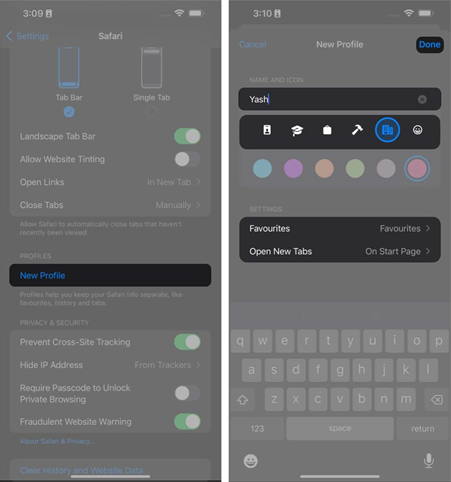
برای ساخت پروفایل کافی است به تنظیمات برنامه رفته و گزینه New Profile را انتخاب کنید. سپس در صفحه بعدی نام پروفایل و آیکون آن را در کنار رنگ و دیگر تنظیمات انتخاب و روی Done بزنید.
19. قفل کردن تب های خصوصی
یکی از کاربردیترین ویژگیهایی که در iOS 17 به سافاری افزوده شده امکان قفل کردن حالت Private Browsing است. با این ویژگی میتوانید این حالت را قفل کنید. در صورتی که بخواهید دوباره به آن دسترسی پیدا کنید باید رمزعبور گوشی را وارد کنید.
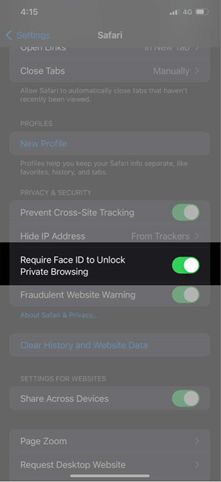
برای فعال کردن آن باید به تنظیمات سافاری رفته و Require Face ID to Unlock Private Browsing را فعال کنید.
20. پیدا کردن کلمات
سافاری بهشما کمک میکند تا یک کلمه بهخصوص را در متنهای مختلف وبسایتها پیدا کنید. برای استفاده از این ترفند کافی است انگشتتان را روی کلمه مدنظر نگه داشته و سپس گزینه Find Selection را انتخاب کنید.
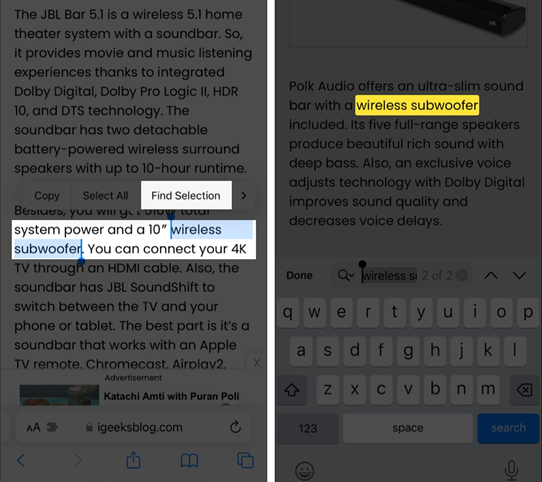
سپس میتوانید آن کلمه را به صورت هایلایت شده در سایر بخشهای متن پیدا کنید.
سخن پایانی
در این مطلب با 20 نمونه از نکات و ترفند های کاربردی سافاری که استفاده از آنها میتواند تجربه بهتری از کار با این مرورگر در اختیار شما دهد آشنا شدیم. اگر شما نیز ترفندهای دیگری برای مرورگر Safari میدانید، حتما آنها را در بخش نظرات با ما و سایر کاربران به اشتراک بگذارید.